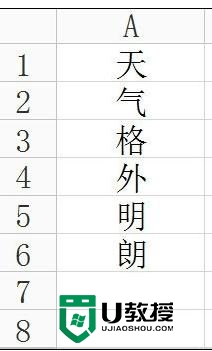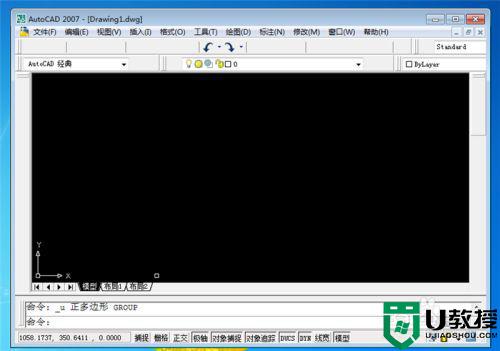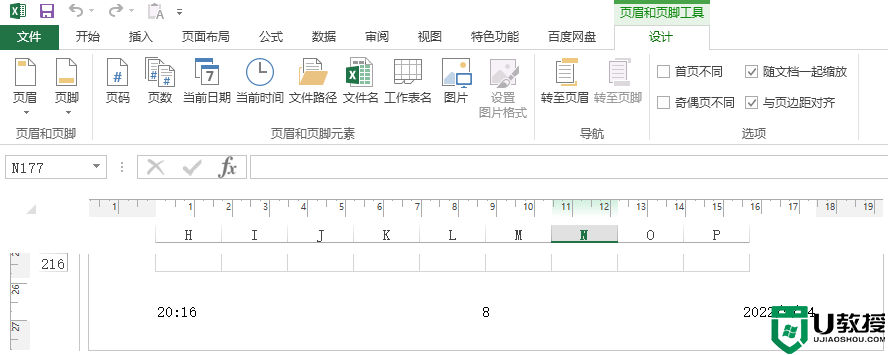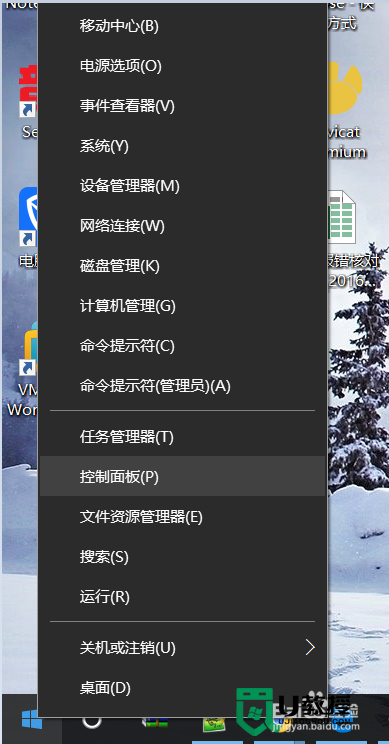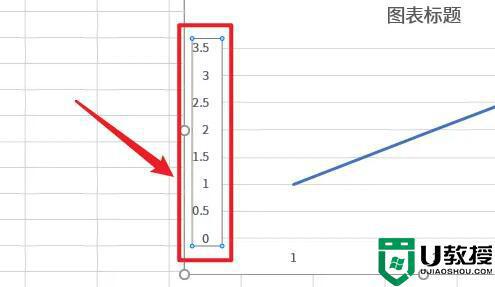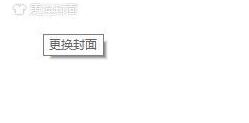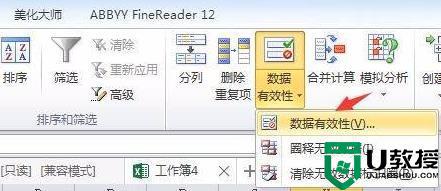Excel怎样添加自定义序列|Excel添加自定义序列的方法
日常工作中通常需要进行数据统计,尤其是单位较多时,为保持每个人统计的数据保持一致,以提高工作汇总时的效率,这时候我们就需要自定义序列,下边就来给大家介绍一下Excel怎样添加自定义序列。
Excel添加自定义序列的方法:
1、首先打开excel表单,即有需要添加的固定序列的表单,进入“开始”选择“excel选项”,在“常用”栏目下找到编辑自定义列表
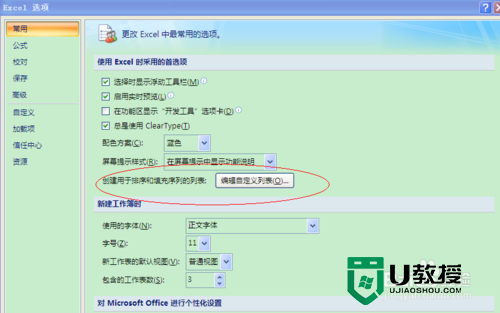
2、进入编辑自定义列表后,会出现下图所示界面,第一种方法,我们可以在“输入序列”处直接输入需要的序列,然后选择“添加”即可
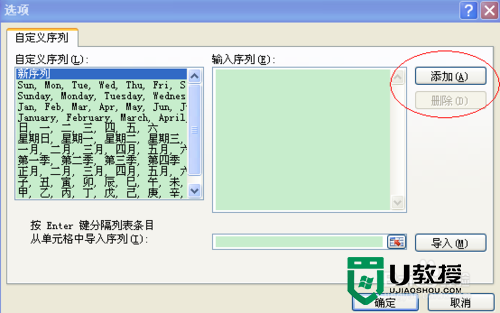
3、当然手动输入的方式比较麻烦,那么我们可以选择第二种方法,在下图所示红色框线内点击红色小箭头,然后选择对应excel表单中的序列
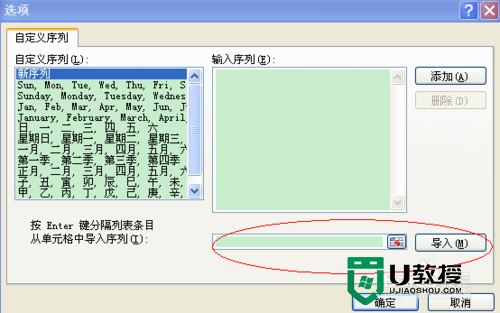
4、选择表单中的序列后,点击红色小箭头会返回到自定义序列的界面,如下图所示,然后导入、确定即可
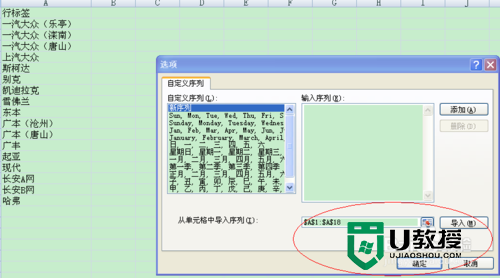
5、添加完自定义序列后,我们再进入到“排序”选项,在“次序”出下拉选择“自定义序列”
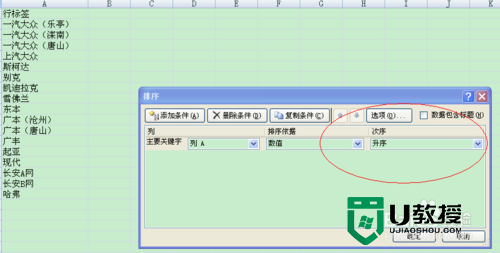
6、然后再一次出现“自定义序列”界面,在左侧单击左键选择刚才添加的序列,然后添加就可以了
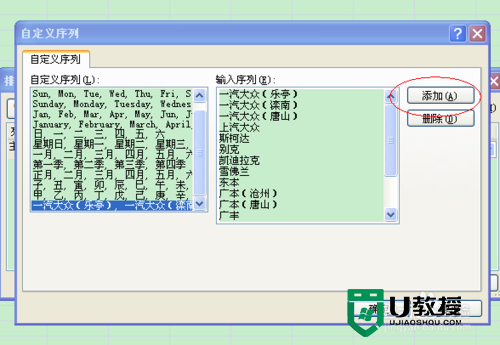
7、这时候会自动跳转到排序列表,我们会发现“次序”栏已经变成了,我们添加的自定义序列,然后“确定”完成操作
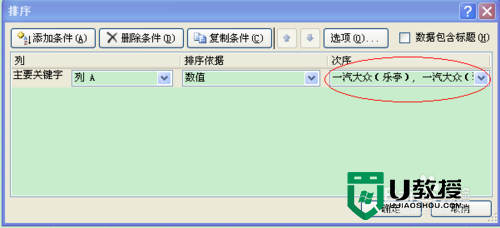
以上就是【Excel怎样添加自定义序列|】的全部内容,操作流程很简单,有需要的用户可以收藏。有其他问题需要解决,或者想知道u盘启动盘制作工具下载使用的方法的话,建议上u教授查看。